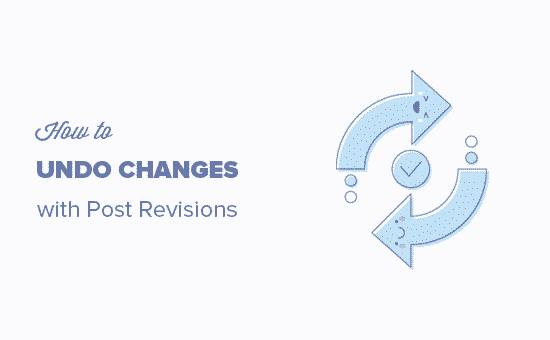افتخار طراحی سایت بیش از ۱۷۰۰ کسب و کار ایرانی و خارجی
بازیابی آخرین تغییرات نوشته در وردپرس
نظاره گر پیشرفت کسب و کار خود باشید ، وقتی اسپیناس وب جرئی از تیم شما می شود
بازیابی آخرین تغییرات نوشته در وردپرس یکی از ویژگی های داخلی آن است. این ویژگی به شما اجازه می دهد تا تغییرات یک پست را بازیابی کرده و به نسخه قبلی آن برگردید. به این خصوصیت Post Revisions یا Revisions می گویند. همانطور که می دانید اکثر ما موقع نوشتن دچار اشتباهاتی می شویم. گاهی اوقات ممکن است بخواهید آنچه را که قبلاً نوشته اید حذف نکنید. Revisions یا اصلاحات به شما این امکان را می دهد که به عقب برگشته و تغییرات را لغو کنید. در این مقاله به شما نشان خواهیم داد که چگونه تغییرات در وردپرس را با ویرایش های پست لغو کنید.
Post reviosion چیست؟
وردپرس دارای یک سیستم قدرتمند برای ذخیره تاریخچه ویرایش هر پست یا صفحه در حال نوشتن است. در واقع وردپرس برای هر پیش نویسی که شما بر روی آن کار می کنید یک نسخه موقت هنگام طراحی سایت ذخیره می کند.
وردپرس در هر 60 ثانیه به صورت اتوماتیک ذخیره سازی را انجام می دهد و به صورت اتوماتیک ورژن قبلی را با تغییرات ذخیره شده جدید جایگزین می کند. ویژگی ذخیره خودکار موجب بازیابی محتوایی میشود که قبل از اقدام به ذخیره سازی دچار اشتباه شده باشد. مثلا اگر کامپیوترتان در حال نوشتن هنگ کرده باشد شما می توانید آخرین مورد ذخیره شده را بازیابی کنید. همچنین وردپرس هر بار که یک کاربر بر روی دکمه ذخیره، به روزرسانی یا انتشار کلیک می کند، اصلاحات ارسالی را ذخیره می کند. برخلاف ذخیره این اصلاحات به طور دائمی در پایگاه داده وردپرس ذخیره می شوند.
شما می توانید جستجو کنید و در هر یک از صفحات تغییر یافته از طریق صفحه ویرایش پست منتقل شوید.
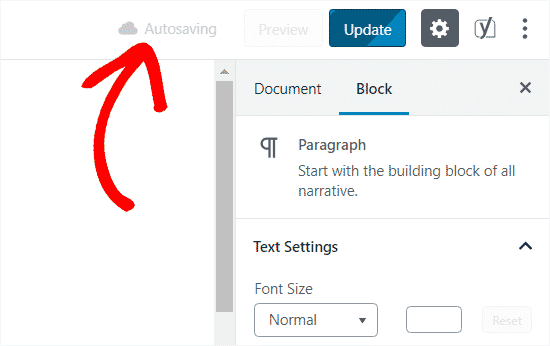
چرا باید Post Revisions استفاده کنید؟
تقریبا هر کاربری که با طراحی سایت وردپرس کار می کند، می تواند از ویژگی post revision بهره مند شود. لازمه نوشتن مطالب عالی تدوین و ویرایش های زیاد است. در واقع ویژگی فوق به شما این امکان را می دهد که روند تکامل مطلب خود را ببینید. بین حالت های مختلف پیش نویس خود، تغییرات را تغییر دهید و مقاله خود را برای انتشار کامل کنید.
برای سایت های چندرسانه ای وردپرس، Post revisions به ویرایشگر اجازه می دهد به راحتی کار چندین نویسنده را مدیریت نماید. شما می توانید ببینید چه کسی چه تغییراتی را در یک مقاله انجام داده است
نحوه استفاده از ویرایشگر پست برای لغو تغییرات در وردپرس
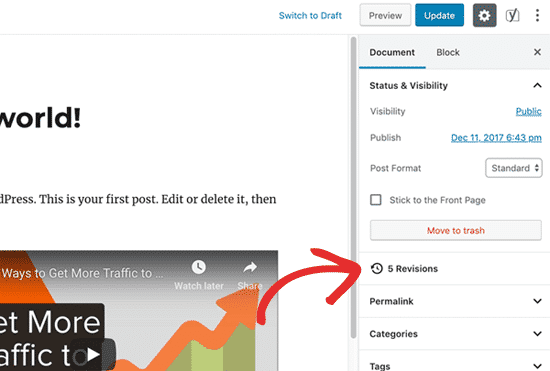
وردپرس تعدادی از تغییرات را در صفحه ویرایش پنل نمایش می دهد. این تغییرات در سمت راست صفحه ویرایشگر پست وجود دارند. با کلیک بر روی گزینه «Revisions»، به صفحه تغییرات پست می روید. در صفحه مذکور با اسکرول کردن به آخرین تغییرات پست دسترسی پیدا خواهید کرد.
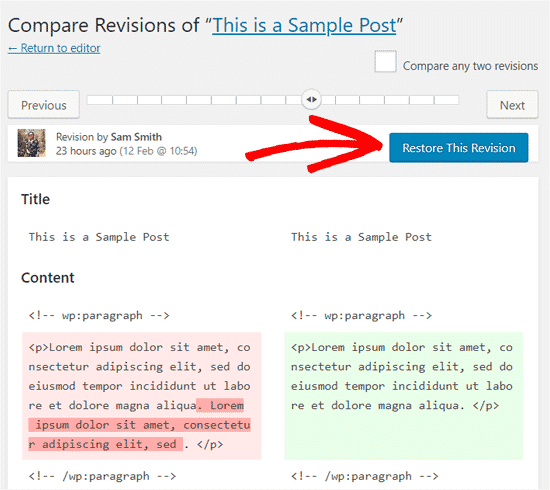
مطابق تصویر بالا در هر ویرایش تغییرات ایجاد شده در رنگ های سبز و صورتی علامت دار خواهد شد. همچنین در بالای صفحه، می توانید کاربری را که زمان و سایر اطلاعات این تغییرات را ایجاد کرده است ببینید. همچنین وردپرس به شما اطلاع خواهد داد که بازنگری پیش نویس است یا ذخیره خودکار. شما می توانید از دکمه های بعدی و قبلی برای حرکت در اطراف کادر تجدید نظر استفاده کنید.
به علاوه، شما می توانید کادری را که می گوید «هر دو نسخه را مقایسه کنید» بررسی کنید. با انجام این کار، دکمه پیمایشگر را به دو قسمت تقسیم می کنید و می توانید هر دکمه را به یک ویرایش مجدد ببرید و تفاوت بین دو بازنگری مجزا را مقایسه کنید.
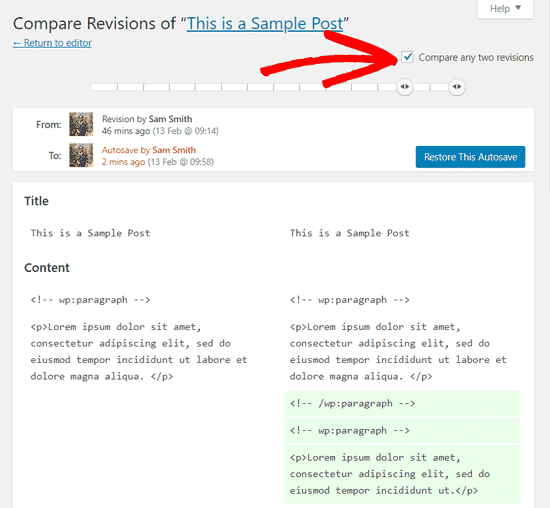
برای بازگرداندن تجدید نظر، به سادگی می توانید بر روی Restore This Revision یا Restore This Autosave کلیک کنید. وردپرس متن انتخاب شده را به عنوان نسخه اصلاح شده فعلی خود بازگردانده و شما می توانید آن را به عنوان پیش نویس ذخیره کنید.
به خاطر داشته باشید که بازگردانی به یک مرحله قبل از آخر، آخرین نسخه پست شما را حذف نخواهد کرد. در عوض، وردپرس آن را در پایگاه داده به عنوان یک نسخه دیگر ذخیره خواهد کرد.